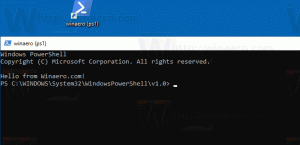Eksportuokite išsaugotus „Google Chrome“ slaptažodžius į failą
Pagal numatytuosius nustatymus „Google Chrome“ neleidžia eksportuoti išsaugotų slaptažodžių į failą. Naršyklė gali juos išsaugoti ir jie bus pasiekiami dabartiniame profilyje arba sinchronizuojami jūsų įrenginiuose, jei jį įgalinote. Tačiau taip pat yra būdas eksportuoti išsaugotus slaptažodžius į failą.
Skelbimas
Atnaujinimas: nuo 66 versijos „Chrome“ nustatymuose pasiekiama nauja parinktis. Peržiūrėkite atnaujintą straipsnį:
Kaip eksportuoti išsaugotus slaptažodžius „Google Chrome“.
Tai galima padaryti specialios vėliavėlės dėka. Pagal numatytuosius nustatymus jis išjungtas, tačiau galite greitai jį įjungti.
Atlikite tai taip.
Eksportuokite išsaugotus „Google Chrome“ slaptažodžius į failą
- Atidarykite „Google Chrome“ naršyklę ir adreso juostoje įveskite šį tekstą:
chrome://flags/#password-import-export
Taip bus tiesiogiai atidarytas vėliavėlių puslapis su atitinkamu nustatymu.

- Nustatymas vadinamas
Slaptažodžio importas ir eksportas. Tai leidžia įjungti slaptažodžių nustatymų importavimo ir eksportavimo funkcijas. Išskleidžiamajame sąraše turite pasirinkti „Įjungta“:

- Pakeitę šį nustatymą, iš naujo paleiskite naršyklę, kaip būsite paraginti.

- Dabar spustelėkite trijų taškų meniu mygtuką ir pasirinkite Nustatymai.

- Nustatymuose slinkite žemyn iki nuorodos „Rodyti išplėstinius nustatymus...“ ir spustelėkite ją.

- Atsiras daugiau nustatymų. Raskite skyrių „Slaptažodžiai ir formos“:

- Spustelėkite nuorodą „Tvarkyti slaptažodžius“:

- Kitame dialogo lange po „Google Chrome“ išsaugotų slaptažodžių sąrašu rasite naujus mygtukus „Eksportuoti“ ir „Importuoti“.

Viskas. Kai spustelėsite eksportavimo mygtuką, jūsų slaptažodžiai bus išsaugoti *.CSV faile. Kad būtų užtikrinta operacija, „Chrome“ paprašys įvesti dabartinį „Windows“ slaptažodį. Taip jūsų „Chrome“ slaptažodžiai bus apsaugoti nuo visų kitų, turinčių prieigą prie jūsų atrakinto kompiuterio.
Įveskite slaptažodį ir nurodykite failą, kuriame bus saugomi jūsų slaptažodžiai:

CSV faile bus ši informacija: vartotojo vardas, tikslinis URL, jūsų tos svetainės vartotojo vardas ir slaptažodis. Slaptažodžiai bus saugomi nešifruoti, todėl laikykite šį failą saugioje vietoje arba užšifruokite patį failą.